windows11如何换壁纸 win11更换桌面背景方法
更新时间:2024-03-01 14:51:31作者:qiaoyun
电脑中的壁纸都是安装之后就设置好的,但是如果不喜欢的话就可以自己进行更换,可是有不少用户升级到windows11系统之后,因为对操作界面不熟悉,所以不知道如何换壁纸,如果你有遇到了一样的疑惑,可以跟随着笔者的步伐一起来学习一下win11更换桌面背景方法吧
方法如下:
1、在电脑桌面上,单击鼠标右键,选择“个性化”选项。
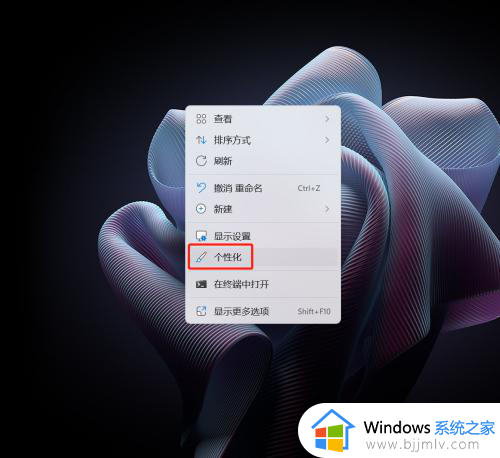
2、在“设置”界面中,选择“背景”选项。
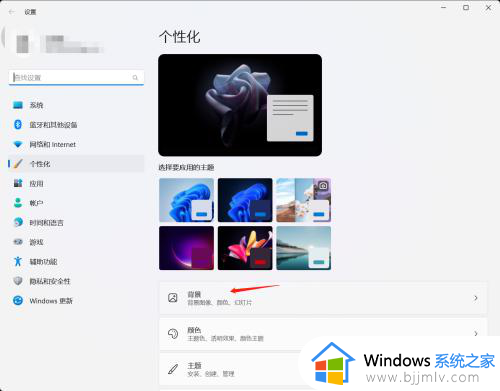
3、在背景列表中,选择自己喜欢的壁纸。
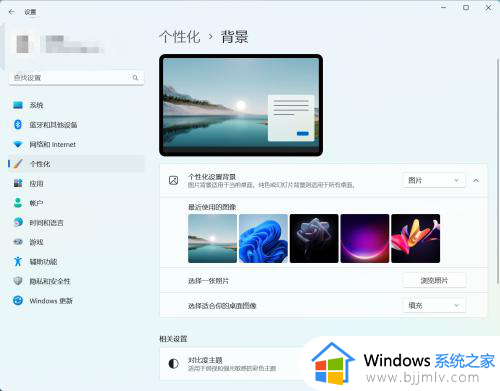
4、win11桌面壁纸更换完成。

以上给大家介绍的就是windows11换壁纸的详细方法,有需要的用户们可以参考上述方法步骤来进行更换,希望帮助到大家。
windows11如何换壁纸 win11更换桌面背景方法相关教程
- win11 桌面背景怎么换 win11更换桌面背景壁纸的方法
- windows11怎么更换桌面壁纸 windows11桌面背景如何设置
- win11怎么设置桌面背景 win11系统如何更换桌面壁纸
- windows11桌面壁纸换不了怎么办 windows11桌面壁纸无法更换处理方法
- win11壁纸被锁定更换不了怎么办 win11如何解除桌面背景被锁定
- win11自带桌面壁纸如何更换 win11电脑更换桌面壁纸如何操作
- windows11壁纸自动更换设置方法 windows11桌面壁纸怎么设置自动更换
- win11开机桌面壁纸怎么换 win11更换桌面壁纸的方法
- windows11桌面背景图片无法更改怎么办 windows11桌面壁纸换不了解决方法
- window11怎么换壁纸 win11桌面背景图如何设置
- win11恢复出厂设置的教程 怎么把电脑恢复出厂设置win11
- win11控制面板打开方法 win11控制面板在哪里打开
- win11开机无法登录到你的账户怎么办 win11开机无法登录账号修复方案
- win11开机怎么跳过联网设置 如何跳过win11开机联网步骤
- 怎么把win11右键改成win10 win11右键菜单改回win10的步骤
- 怎么把win11任务栏变透明 win11系统底部任务栏透明设置方法
win11系统教程推荐
- 1 怎么把win11任务栏变透明 win11系统底部任务栏透明设置方法
- 2 win11开机时间不准怎么办 win11开机时间总是不对如何解决
- 3 windows 11如何关机 win11关机教程
- 4 win11更换字体样式设置方法 win11怎么更改字体样式
- 5 win11服务器管理器怎么打开 win11如何打开服务器管理器
- 6 0x00000040共享打印机win11怎么办 win11共享打印机错误0x00000040如何处理
- 7 win11桌面假死鼠标能动怎么办 win11桌面假死无响应鼠标能动怎么解决
- 8 win11录屏按钮是灰色的怎么办 win11录屏功能开始录制灰色解决方法
- 9 华硕电脑怎么分盘win11 win11华硕电脑分盘教程
- 10 win11开机任务栏卡死怎么办 win11开机任务栏卡住处理方法
win11系统推荐
- 1 番茄花园ghost win11 64位标准专业版下载v2024.07
- 2 深度技术ghost win11 64位中文免激活版下载v2024.06
- 3 深度技术ghost win11 64位稳定专业版下载v2024.06
- 4 番茄花园ghost win11 64位正式免激活版下载v2024.05
- 5 技术员联盟ghost win11 64位中文正式版下载v2024.05
- 6 系统之家ghost win11 64位最新家庭版下载v2024.04
- 7 ghost windows11 64位专业版原版下载v2024.04
- 8 惠普笔记本电脑ghost win11 64位专业永久激活版下载v2024.04
- 9 技术员联盟ghost win11 64位官方纯净版下载v2024.03
- 10 萝卜家园ghost win11 64位官方正式版下载v2024.03